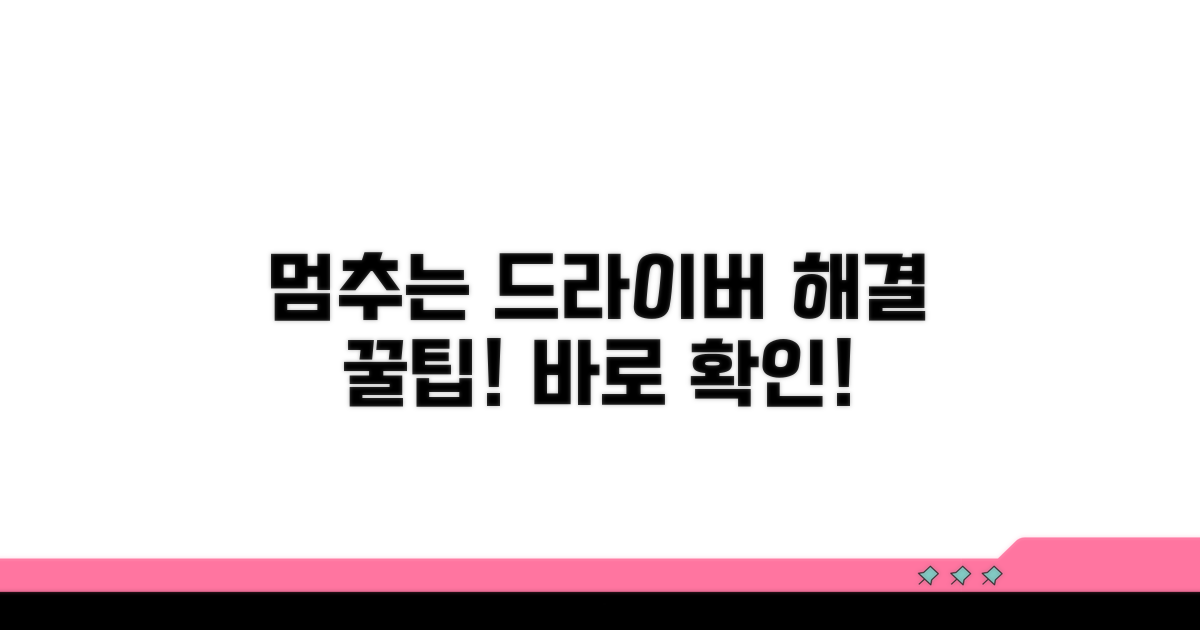드라이버 업데이트 끄기 비활성화 방법, 자동 드라이버 업데이트를 완벽하게 차단하고 싶으신가요? 더 이상 컴퓨터가 멋대로 업데이트되어 불편함을 겪지 않도록, 가장 확실한 방법을 알려드립니다.
인터넷에는 수많은 정보가 있지만, 정확하고 따라 하기 쉬운 방법은 찾기 어려우셨을 겁니다. 잘못된 설정은 오히려 문제를 일으킬 수도 있죠.
이 글에서는 단계별로 따라 하기 쉬운 비활성화 방법을 상세히 안내해 드립니다. 이 글을 끝까지 보시면, 자동 업데이트로 인한 번거로움을 완벽하게 해결하실 수 있을 거예요.
드라이버 자동 업데이트 끄는 방법
컴퓨터 사용 중 갑자기 나타나는 드라이버 업데이트 알림, 불편하셨죠? 의도치 않은 업데이트로 인해 기존 프로그램 호환성 문제가 발생하거나, 중요한 작업 중에 시스템이 재부팅되는 경험은 누구에게나 성가신 일입니다. 이러한 자동 드라이버 업데이트를 끄고 완벽하게 차단하는 방법을 단계별로 알아보겠습니다.
가장 먼저 시도해볼 방법은 Windows 자체 설정을 변경하는 것입니다. ‘Windows 업데이트’ 설정에서 드라이버 업데이트를 차단할 수 있습니다. 보통 NVIDIA 그래픽 드라이버와 같은 주요 부품 업데이트는 여기서 관리됩니다.
먼저 ‘설정’ > ‘업데이트 및 보안’ > ‘Windows 업데이트’로 이동합니다. 여기서 ‘업데이트 옵션 보기’를 선택한 후, ‘선택적 업데이트’ 항목에서 드라이버 업데이트를 개별적으로 제외하거나, ‘업데이트 일시 중지’ 기능을 활용할 수 있습니다. 이 기능은 최대 35일까지 업데이트를 막아줍니다.
Windows Pro 버전 이상을 사용하신다면 ‘그룹 정책 편집기’를 통해 더욱 확실하게 드라이버 자동 업데이트를 비활성화할 수 있습니다. 이 방법은 시스템 전체에 영향을 미쳐 원치 않는 업데이트를 막는 데 효과적입니다.
‘실행’ 창(Windows 키 + R)에 ‘gpedit.msc’를 입력하여 그룹 정책 편집기를 실행합니다. ‘컴퓨터 구성’ > ‘관리 템플릿’ > ‘Windows 구성 요소’ > ‘Windows 업데이트’ 경로로 이동합니다. 여기서 ‘자동 업데이트 구성’을 찾아 ‘사용’으로 설정하고, ‘자동으로 업데이트 다운로드 및 설치’ 옵션을 ‘알림만’ 또는 ‘사용 안 함’으로 변경하면 됩니다.
Windows는 하드웨어 장치 설치 시 자동으로 드라이버를 다운로드하고 설치하려는 경향이 있습니다. 이 설정을 변경하면 불필요한 드라이버 설치를 막을 수 있습니다.
‘제어판’ > ‘하드웨어 및 소리’ > ‘장치 및 프린터’로 이동합니다. 설치된 장치 목록에서 컴퓨터 아이콘을 마우스 오른쪽 버튼으로 클릭한 후 ‘장치 설치 설정’을 선택합니다. ‘장치에 대한 제조업체 앱 및 아이콘 가져오기를 원하지 않으시면 ‘아니요, 건너뛰기(권장하지 않음)’를 선택합니다. 이 옵션을 선택하면 Windows Update를 통해 자동으로 드라이버가 설치되는 것을 방지할 수 있습니다.
주의: 이러한 설정 변경은 중요 보안 업데이트를 놓칠 위험도 있으므로, 주기적으로 Windows 업데이트를 확인하고 필요한 업데이트는 수동으로 설치하는 습관을 들이는 것이 좋습니다.
윈도우 설정으로 비활성화하기
윈도우 자동 드라이버 업데이트를 완벽하게 차단하고 싶다면, 시스템 설정 변경이 가장 효과적인 방법입니다. 몇 가지 단계를 거치면 더 이상 원치 않는 업데이트로 불편을 겪을 일이 없을 것입니다.
이 방법은 윈도우 프로 및 엔터프라이즈 버전 사용자에게 유용하며, 약 10-15분 정도 소요됩니다. ‘실행’ 창에 ‘gpedit.msc’를 입력하여 그룹 정책 편집기를 실행하는 것이 첫 단계입니다.
이후 ‘컴퓨터 구성’ -> ‘관리 템플릿’ -> ‘Windows 구성 요소’ -> ‘Windows 업데이트’로 이동한 뒤, ‘자동 업데이트 구성’ 정책을 찾아 ‘사용 안 함’으로 설정하면 됩니다.
이 설정은 모든 윈도우 버전에서 적용 가능하며, 5분 내외로 완료할 수 있습니다. ‘제어판’ -> ‘시스템 및 보안’ -> ‘시스템’으로 진입하여 ‘고급 시스템 설정’을 클릭합니다.
‘하드웨어’ 탭으로 이동해 ‘장치 설치 설정’을 선택하고, ‘장치 소프트웨어 설치 안 함’ 옵션을 선택 후 ‘저장’을 누르면 됩니다. 이 과정에서 ‘드라이버 업데이트 끄기’를 확실히 할 수 있습니다.
주의사항: 이 설정을 비활성화하면 Windows Update를 통한 모든 드라이버 설치가 중단됩니다. 특정 드라이버를 수동으로 설치해야 할 경우, 이 설정을 일시적으로 활성화해야 할 수 있습니다.
- 그룹 정책 편집기: 윈도우 10 Home 버전에서는 gpedit.msc가 기본 제공되지 않으므로, 별도 설치가 필요할 수 있습니다.
- 장치 설치 설정: 이 설정을 변경한 후에는 특정 하드웨어 장치의 드라이버를 수동으로 설치해야 할 때 번거로울 수 있습니다.
- 업데이트 중단: 중요한 보안 업데이트나 기능 업데이트까지 막히지 않도록, Windows Update 서비스 자체를 완전히 비활성화하는 것은 권장하지 않습니다.
- 안정성 우선: 특정 하드웨어에서 문제가 발생하지 않는 한, 현재 드라이버 상태를 유지하는 것이 시스템 안정성에 도움이 될 수 있습니다.
장치 관리자 이용한 차단법
자동 드라이버 업데이트를 완벽하게 차단하는 방법을 장치 관리자를 통해 알아보겠습니다. 이 방법은 윈도우 시스템 설정을 직접 변경하여 원치 않는 업데이트를 방지합니다.
먼저, ‘실행’ 창을 열기 위해 Windows 키와 R 키를 동시에 누릅니다. 여기에 ‘devmgmt.msc’를 입력하고 확인을 클릭하면 장치 관리자가 실행됩니다.
차단하고자 하는 특정 장치를 선택합니다. 해당 장치를 마우스 오른쪽 버튼으로 클릭하여 ‘속성’을 선택하세요. 속성 창에서 ‘드라이버’ 탭으로 이동합니다.
| 단계 | 실행 방법 | 소요시간 | 주의사항 |
| 1단계 | 장치 관리자 실행 | 1분 | ‘devmgmt.msc’ 정확히 입력 |
| 2단계 | 장치 속성 열기 | 2분 | 차단할 장치 정확히 선택 |
| 3단계 | 드라이버 업데이트 설정 변경 | 3분 | ‘업데이트’ 버튼 비활성화 확인 |
‘드라이버’ 탭에서 ‘드라이버 업데이트’ 버튼을 클릭하면 새로운 창이 나타납니다. 여기서 ‘업데이트’ 버튼이 활성화되어 있다면, 자동 업데이트가 가능하도록 설정된 것입니다.
이 창에서 ‘업데이트’ 버튼을 클릭한 후, ‘온라인으로 드라이버 자동 검색’ 옵션을 선택하지 않아야 합니다. 대신, ‘컴퓨터에서 드라이버 찾아보기’를 선택하고, ‘내 컴퓨터의 장치 드라이버 목록에서 직접 선택’을 클릭하세요.
체크포인트: 드라이버 업데이트 비활성화를 위해서는 ‘사용자 계정 컨트롤’ 창이 나타날 수 있습니다. ‘예’를 클릭하여 설정을 진행해야 합니다.
- ✓ 장치 선택: 필수적인 시스템 장치(예: 그래픽 카드)는 신중하게 선택
- ✓ 설정 변경: ‘자동으로 드라이버 검색’ 옵션 비활성화
- ✓ 재부팅 확인: 설정 변경 후 컴퓨터를 재부팅하여 적용 상태 확인
드라이버 업데이트 멈추는 꿀팁
드라이버 업데이트 끄기 비활성화 방법, 자동 드라이버 업데이트 완벽 차단법을 알아보며 겪을 수 있는 현실적인 함정들을 짚어보겠습니다. 미리 알면 불필요한 시간 낭비와 오류를 막을 수 있습니다.
가장 흔한 문제는 드라이버 업데이트 자동 실행으로 인해 기존에 잘 작동하던 프로그램이나 하드웨어가 갑자기 오작동하는 경우입니다. 특히 그래픽 드라이버나 사운드 드라이버 업데이트 후 게임 실행 오류나 화면 깨짐 현상이 발생하곤 합니다.
어떤 분들은 중요하지 않은 업데이트까지 강제로 진행되어 시스템 속도가 느려지거나 부팅 시간이 길어지는 경험을 하기도 합니다. 이는 시스템 리소스를 불필요하게 소모하기 때문입니다.
드라이버 업데이트 끄기 비활성화 방법을 잘못 적용하면 오히려 시스템이 불안정해질 수 있습니다. 예를 들어, 필수적인 윈도우 업데이트와 드라이버 업데이트가 연동되어 있는데 이를 강제로 막아버리면 윈도우 자체의 안정성에도 문제가 생길 수 있습니다.
특히, 장치 관리자에서 드라이버 업데이트를 수동으로 비활성화할 때, 잘못된 항목을 건드리거나 설정을 되돌릴 방법을 모르면 시스템 복구까지 고려해야 하는 상황이 발생할 수 있습니다.
⚠️ 주의사항: 드라이버 업데이트를 완전히 차단하는 것보다, 특정 드라이버만 업데이트를 막거나, 중요한 업데이트만 수동으로 진행하는 것이 장기적으로 시스템 안정성에 더 유리할 수 있습니다.
- 시스템 복원점 생성: 설정을 변경하기 전에 반드시 현재 시스템 상태를 저장하는 복원점을 만들어 두세요.
- 필요한 드라이버 확인: 어떤 드라이버가 왜 업데이트되는지 기본적인 이해가 필요합니다.
- 업데이트 파일 백업: 문제가 발생했을 때를 대비해 기존 드라이버 파일을 백업해두는 것이 좋습니다.
안전한 드라이버 관리 노하우
드라이버 업데이트 끄기 비활성화 방법을 넘어서, 시스템 안정성을 극대화하는 전문가 수준의 관리 전략을 제시합니다. 자동 업데이트의 잠재적 위험을 완벽히 차단하고, 시스템 성능을 최적으로 유지하는 데 집중합니다.
예상치 못한 오류 발생 시 시스템 복구를 위한 철저한 백업은 필수입니다. 중요한 드라이버 정보는 물론, 시스템 복원 지점을 사전에 생성하여 만일의 사태에 대비해야 합니다.
특히, 중요한 하드웨어 드라이버의 경우, 해당 제조사 웹사이트에서 최신 안정화 버전을 직접 다운로드하여 별도로 보관하는 것이 좋습니다. 이는 자동 업데이트 실패 시에도 신속하게 이전 버전으로 복구할 수 있는 안전망 역할을 합니다.
불필요한 백그라운드 프로세스는 시스템 성능 저하의 원인이 됩니다. 드라이버 관리와 함께 시작 프로그램 및 예약 작업들을 정기적으로 점검하여 시스템 리소스를 확보하는 것이 중요합니다.
예를 들어, Windows 업데이트 서비스의 시작 유형을 ‘수동’으로 설정하는 것만으로도 원치 않는 업데이트를 상당 부분 방지할 수 있습니다. 이를 통해 자동 드라이버 업데이트 완벽 차단법을 더욱 견고하게 구축할 수 있습니다.
전문가 팁: 중요한 업데이트 후 시스템 오류가 발생할 경우, ‘안전 모드’로 부팅하여 문제의 드라이버를 제거하거나 이전 버전으로 롤백하는 것이 가장 효과적입니다.
- 하드웨어 식별자 활용: 장치 관리자에서 특정 장치의 하드웨어 ID를 확인하면, 문제 발생 시 정확한 드라이버를 찾는 데 도움이 됩니다.
- 사용자 계정 컨트롤(UAC) 설정: UAC 설정을 조정하여 비인가된 드라이버 설치 시도를 사전에 차단할 수 있습니다.
- 점진적 업데이트: 중요한 시스템 변경 작업 시에는 한 번에 하나씩 진행하며 각 단계마다 시스템 안정성을 확인하는 것이 좋습니다.
자주 묻는 질문
✅ Windows에서 드라이버 업데이트를 일시적으로 차단하려면 어떻게 해야 하나요?
→ ‘설정’ > ‘업데이트 및 보안’ > ‘Windows 업데이트’로 이동한 후 ‘업데이트 옵션 보기’를 선택하고 ‘업데이트 일시 중지’ 기능을 활용하면 됩니다. 이 기능은 최대 35일까지 업데이트를 막아줍니다.
✅ Windows Pro 버전 이상에서 그룹 정책 편집기를 사용하여 드라이버 자동 업데이트를 비활성화하는 방법은 무엇인가요?
→ ‘실행’ 창에 ‘gpedit.msc’를 입력하여 그룹 정책 편집기를 실행한 뒤, ‘컴퓨터 구성’ > ‘관리 템플릿’ > ‘Windows 구성 요소’ > ‘Windows 업데이트’ 경로로 이동합니다. 여기서 ‘자동 업데이트 구성’을 ‘사용’으로 설정하고, ‘자동으로 업데이트 다운로드 및 설치’ 옵션을 ‘알림만’ 또는 ‘사용 안 함’으로 변경하면 됩니다.
✅ 제어판 설정을 통해 Windows가 하드웨어 장치 설치 시 자동으로 드라이버를 다운로드하고 설치하는 것을 막을 수 있나요?
→ 네, ‘제어판’ > ‘하드웨어 및 소리’ > ‘장치 및 프린터’로 이동하여 컴퓨터 아이콘을 마우스 오른쪽 버튼으로 클릭한 후 ‘장치 설치 설정’을 선택합니다. 여기서 ‘아니요, 건너뛰기(권장하지 않음)’를 선택하면 Windows Update를 통해 자동으로 드라이버가 설치되는 것을 방지할 수 있습니다.